- 在女人上面怎么成为真正的男人 1个简单易行的方法揭秘 男人必看! 帮助用户解决问题
- 如何替换GIF图片中的广告或LOGO,添加自己的个性化标签,让你的GIF更具创意! 视频转换器
- 如何解除视频的隔行扫描,隔行扫描将每一帧分为两场,分别扫描奇数行和偶数行 视频转换器
- PPT转视频支持PPT动态效果和动画,转换后的视频可直接上传至视频网站或刻录DVD ppt转换视频
- 介绍一种不转码直接截取视频的方法,确保视频质量无损 视频转换器
- 刻录视频光盘时自定义菜单,类似音乐CD曲目表的纯文字菜单 dvd刻录软件
- 将MV中的原唱和伴奏分离|只想提取伴奏,狸窝全能视频转换器来分离MV中的原唱和伴奏 视频转换器
- 如何将GIF转换为SWF格式 - 详细教程 视频转换器
- 如何使用UltraISO制作U盘启动盘 - 详细教程 刻录
- 如何将REC格式转换为常见视频格式?详细教程分享 怎么给视频加滚动字幕
- 如何将PDF文件转换为高清JPG图片?详细教程分享 个性日历制作软件
如何在ppt里加入swf PPT中插入swf文件显示黑屏,播放不了怎么办?
狸窝 复制 收藏 保存到桌面 快速找教程方案 反馈需求 社会主义核心价值观 在线客服 马上注册 升级VIP
如何在PPT里加入视频? 在PPT中插入视频的操作很常见,但能插入的视频格式也比较有限。就目前来说,小编知道的能直接插入到PPT中的视频文件格式有:WMV、ASF、AVI、SWF、MOV等。一些特殊视频格式如果想插入到PPT中,则需要更改视频格式。swf文件是可以直接插入到PPT中进行播放的,但在操作的时候容易出现插入的swf文件显示黑屏,播放不了的情况。如果出现这种情况,则要考虑是操作不当的问题,跟着小编接着往下看。
首先打开要插入swf文件的PPT,选择“文件”菜单下面的“选项”。在弹出的PowerPoint选项界面中,选择“自定义功能区”选项卡。接着在自定义功能区下面找到“开发工具”,并进行勾选。最后再点击“确定”。
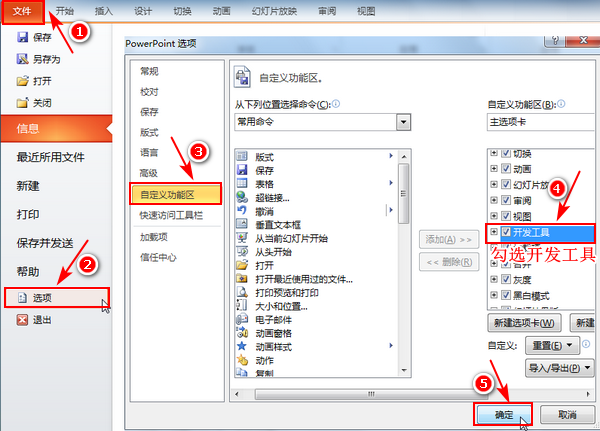
这时就会在PPT界面中多出一个开发工具的选项,我们点击开发工具。然后点击开发工具界面下的“ ”图标,在弹出的其他控件界面中,找到并点击选择“shockwave falsh object”,最后再点击“确定”。
”图标,在弹出的其他控件界面中,找到并点击选择“shockwave falsh object”,最后再点击“确定”。
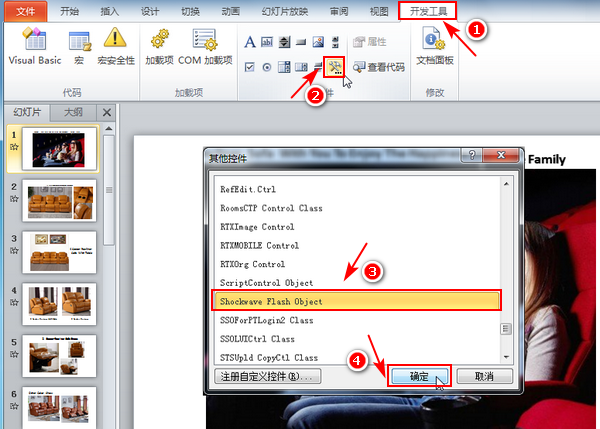
当鼠标指针呈现“ ”状态时,按住鼠标左键,在要插入swf文件的相应PPT幻灯片上进行拖动。拖动鼠标操作的目的是在幻灯片上画出要播放的动画屏幕画面的范围。这个范围大小没太大关系,大家可以随意画一个区域,这个区域后面可以进行大小和位置的调整。
”状态时,按住鼠标左键,在要插入swf文件的相应PPT幻灯片上进行拖动。拖动鼠标操作的目的是在幻灯片上画出要播放的动画屏幕画面的范围。这个范围大小没太大关系,大家可以随意画一个区域,这个区域后面可以进行大小和位置的调整。
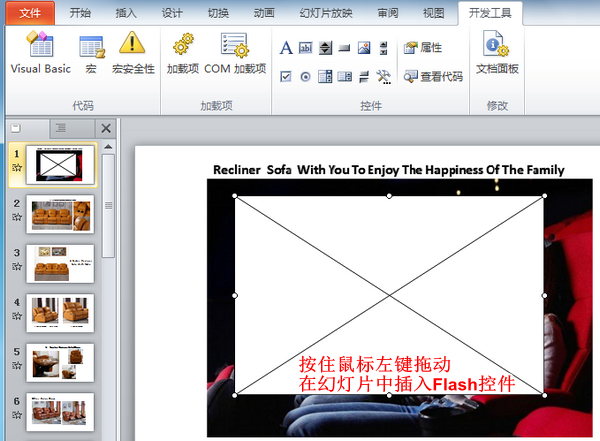
画出的播放区域是白色的,我们右击该白色区域,选择“属性”。弹出属性对话框,在Movie后面输入swf动画的路径和文件的名称。swf动画的路径和名称千万不能输错,连swf动画的格式也要输入进去,不然会出现播放不了的情况。
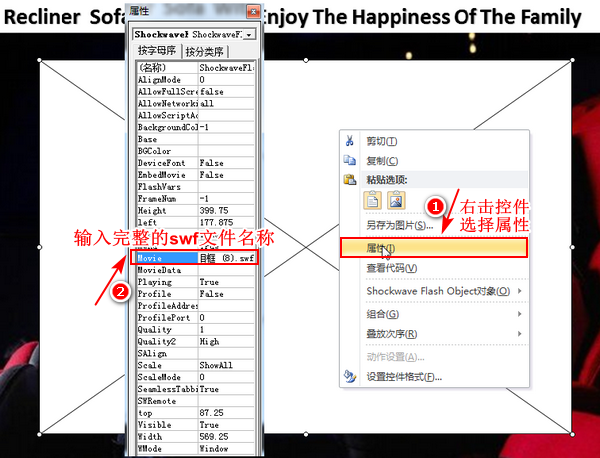
输入好swf动画的路径和名称后,就可以关闭当前属性界面了。然后我们播放一下PPT,这时就能正常播放PPT中的swf动画了。在幻灯片中我们是可以修改swf文件的位置和显示大小的,通过拖动swf动画周围的控点来进行修改。
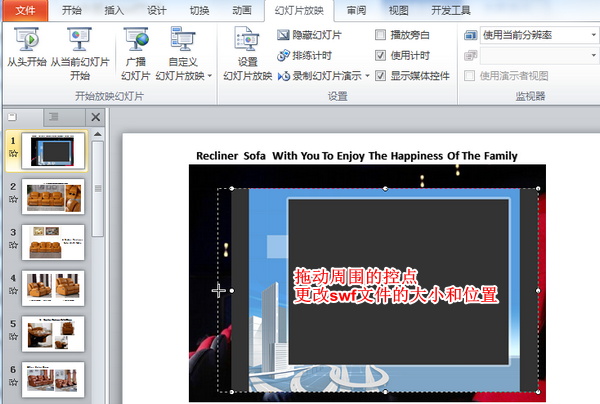
最后就可以保存PPT文件了,选择“文件”菜单下面的“另存为”。在另存为对话框中设置好PPT保存的位置、名称、保存类型,最后点击“保存”。大家也还可以选择把PPT转换成视频文件,狸窝宝典有相应的方法可以参数。
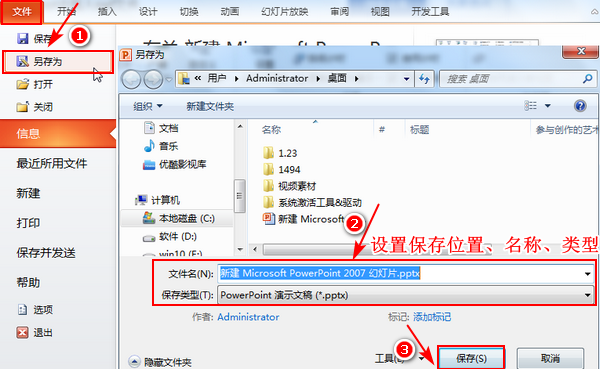
大家在进行操作的时候,得先把要插入到PPT中的swf文件和PPT文件放在一起,这样后面才能在PPT文件中进行播放。整个操作最重要的部分就是Movie后面swf文件路径和名称的输入,再就是需要把PPT文件和swf文件放置在同一位置,其余没什么不懂的地方。
小编这里使用的是office 2010,所以上面的操作仅针对2010版本的用户。如果大家的电脑上没有安装office 2010,则可以联系我们的客服QQ:2069451351。不过一般联系客服需要在工作日的九点~六点,毕竟客服也是要休息的。
⊙●★ 感谢打赏 打赏后联系本站客服微信 有惊喜 ☆■♀
得不到的人可以靠PS啊,做不到的事可以靠做梦啊,买不起的东西可以靠幻想啊,做人哪有那么难,假装假装一辈子很快就过去啦。
★☆♀◆开开心心学习教程:
这雾霾有多严重呢,这么说吧,小刘的妻子在自己小区里都迷路了,最后还是在隔壁老王家找到的
优质方案:金属质感生成 视频画面裁剪工具 怎么给手机视频换音乐 图片制作成gif动态图片 视频人物提取出来 视频分割软件 如何制作视频字幕 声音处理软件有哪些 gif不能循环播放 视频分割器免费版 批量照片加水印 宝宝相册制作软件 把视频做成gif 手机视频怎么换场景 怎样制作gif动态图片
